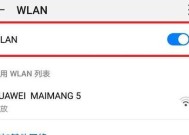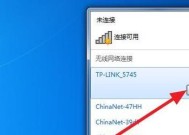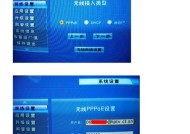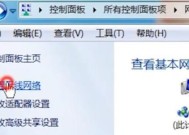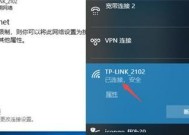解决电脑无法连接WiFi的问题(如何修复电脑WiFi连接问题)
- 电脑常识
- 2024-06-21
- 104
- 更新:2024-06-14 10:27:20
随着科技的快速发展,WiFi已经成为我们生活中必不可少的一部分。然而,有时我们的电脑可能会遇到无法连接WiFi的问题,这对我们的日常工作和娱乐活动造成了很大的困扰。本文将为大家介绍一些常见的解决方法和技巧,帮助您修复电脑WiFi连接问题。

1.检查网络设备:
-检查WiFi路由器和调制解调器是否正常工作。
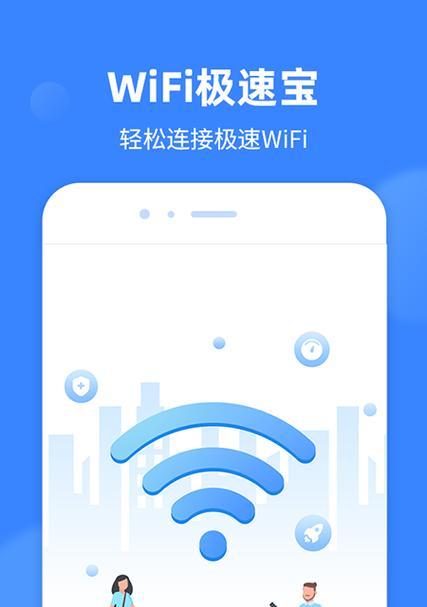
-确保路由器或调制解调器没有被关闭或重启。
-检查网络设备的电源和线缆连接是否良好。
2.检查电脑网络设置:

-检查电脑的WiFi开关是否打开。
-确保电脑无线网卡驱动程序已安装并更新至最新版本。
-检查网络设置中的IP地址、子网掩码和默认网关是否正确设置。
3.重新启动电脑和网络设备:
-关闭电脑、WiFi路由器和调制解调器。
-等待几分钟后重新启动这些设备。
-打开电脑,并尝试连接WiFi网络。
4.忘记并重新连接WiFi网络:
-在电脑的网络设置中找到已连接的WiFi网络。
-点击“忘记”按钮,将该网络从已连接网络列表中删除。
-然后重新搜索并连接WiFi网络。
5.检查电脑防火墙设置:
-确保电脑防火墙没有阻止WiFi连接。
-在防火墙设置中添加允许WiFi连接的例外。
6.调整WiFi信号强度:
-将电脑尽量靠近WiFi路由器,以确保信号强度足够。
-避免物理障碍物干扰WiFi信号传输。
7.更新电脑操作系统:
-确保电脑操作系统已更新至最新版本。
-一些操作系统更新可能会修复WiFi连接问题。
8.检查其他设备连接情况:
-确认其他设备是否可以正常连接WiFi。
-如果其他设备也无法连接,可能是WiFi路由器或调制解调器出现故障。
9.重置网络设置:
-在电脑的网络设置中找到“重置网络”选项。
-单击“重置”按钮来恢复默认的网络设置。
10.使用网络故障排除工具:
-一些操作系统提供了内置的网络故障排除工具。
-运行这些工具可以自动检测和修复WiFi连接问题。
11.联系网络服务提供商:
-如果所有的尝试都没有成功解决问题,建议联系您的网络服务提供商。
-他们可能会为您提供更详细的支持和解决方案。
12.更新无线网卡驱动程序:
-在电脑制造商的官方网站上查找并下载最新的无线网卡驱动程序。
-更新驱动程序可能会解决一些与WiFi连接相关的问题。
13.考虑使用有线连接:
-如果以上方法都无法解决问题,您可以考虑使用有线连接代替无线连接。
-有线连接通常更稳定且速度更快。
14.检查WiFi信号频段:
-一些电脑和路由器不支持2.4GHz或5GHz频段。
-检查您的设备是否与WiFi信号频段兼容。
15.
通过对网络设备、电脑网络设置、防火墙设置等进行逐一排查,以及采取一些调整和更新措施,我们可以解决大多数电脑无法连接WiFi的问题。如果遇到困难,及时与网络服务提供商联系,寻求专业支持。记住,一个稳定的WiFi连接对我们的日常生活至关重要。